win7电脑中ie浏览器提示runtime error的原因及解决方法
作者:佚名 来源:雨林木风 2018-01-13 19:10:34
我们在使用电脑的过程当中,经常都会用到ie浏览器来浏览网页,浏览器虽然十分好用,不过最近有位win7系统用户经常碰到一些问题,其中比较常见的就是电脑提示runtime error,那么win7系统中ie浏览器提示runtime error怎么解决呢?今天为大家分享win7电脑中ie浏览器提示runtime error解决方法。
出现runtime error解决方法:
1、原因分析:主要是一些恶意软件和木马,通过第三方浏览器扩展功能,修改了动态链接库注册。
2、打开“开始”菜单,搜索并运行“iexplore.exe”——防止打不开IE浏览器。
3、在菜单栏找到“工具”,然后打开“Internet选项”。
4、在“常规”选项卡中,单击“使用空白页”按钮。如图所示:
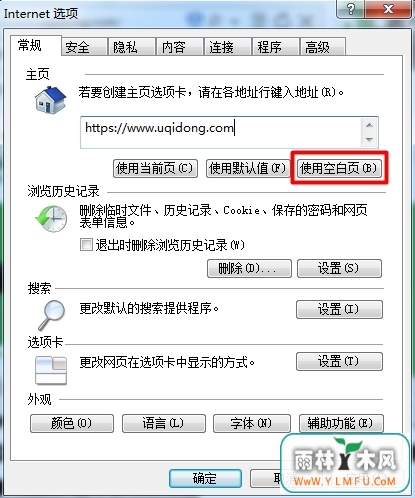
5、在“常规”选项卡,单击“删除”,在弹窗中选择删除cookie和临时文件。(如果是IE8以下的浏览器这个步骤应该是:单击“删除COOKIE”按钮并单击“确定”;单击“删除所有文件”按钮并选中“删除所有脱机内容”复选框后再单击“确定”)。如图所示:
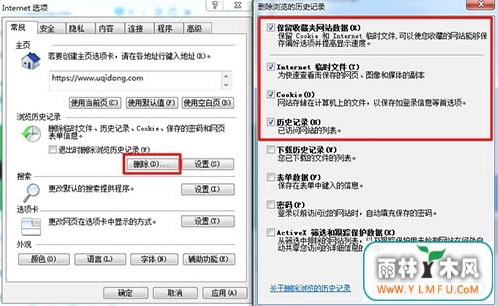
6、在“常规”选项卡,浏览历史记录一栏里单击“设置”,在弹窗中选择“查看对象”,会打开“Downloaded Program Files”文件夹,然后删除里面的全部文件,这里基本都是的ActiveX文件。如图所示:
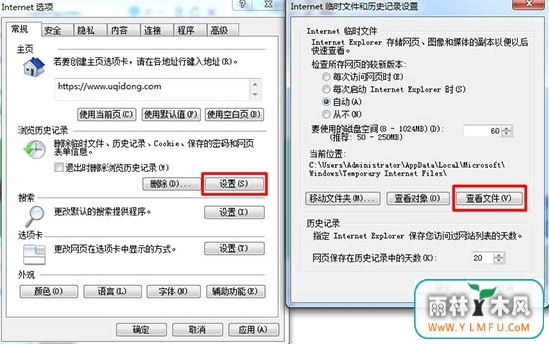
7、在“安全”选项卡里,把“Internet、本地Intranet、受信任的站点、受限制的站点”全部设为“默认级别”。如图所示:
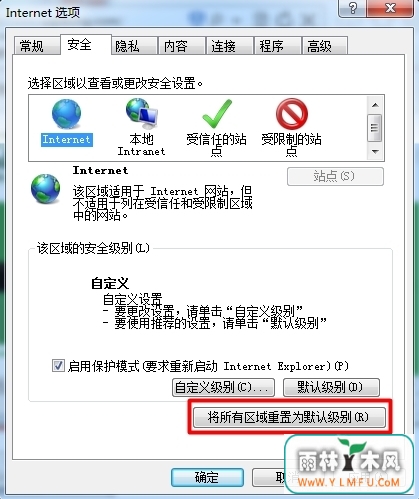
8、在“隐私”选项卡中的级别设为“默认”,只要点击“默认值”选项变灰即可。如图所示:
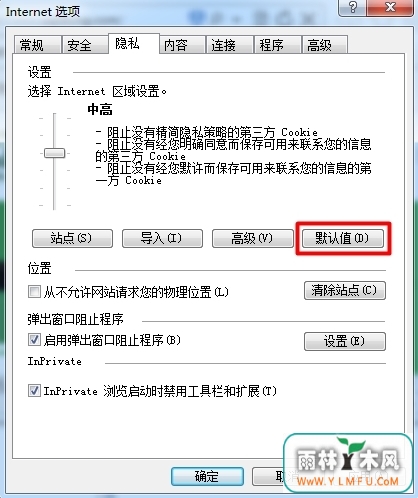
9、在“内容”选项卡中,单击“清除SSL状态”。如图所示:
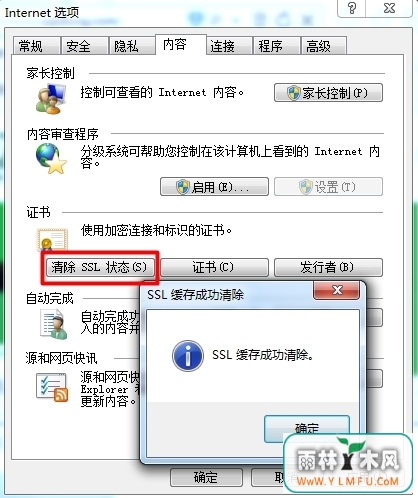
10、在“高级”选项卡单击“还原默认设置”按钮并清除“启用第三方浏览器扩展”复选框。如图所示:
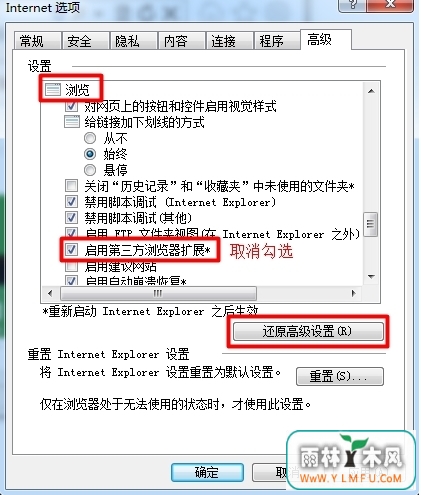
11、最后点击“确定”,重启IE浏览器。看看问题是否解决。
相关阅读
- 热门手游
- 最新手游
- 本类周排行
- 本类总排行

























